一、安装准备
在安装oracle之前,检查RPM软件包, 异常
rpm -q binutils compat-libstdc++-33 elfutils-libelf elfutils-libelf-devel gcc gcc-c++ glibc glibc-common glibc-devel glibc-headers kernel-headers ksh libaio libaio-devel libgcc libgomp libstdc++ libstdc++-devel make numactl-devel sysstat unixODBC unixODBC-devel
啥没有装就装啥
像我就是
yum -y install compat-libstdc++-33 elfutils-libelf-devel numactl-deve unixODBC-devel
安装好Centos 6.8操作系统并且配置好网络,远程登陆服务器,可以看到如下页面
使用Xftp上传Oracle 11g安装文件到服务器上
解压
cd /usr
unzip linux.x64_11gR2_database_1of2.zip
unzip linux.x64_11gR2_database_2of2.zip报错:
unzip: command not found
解决办法:yum install unzip zip
重新执行上面的脚本
二、配置用户与组
oracle 安装文件不允许使用root用户直接启动,需要为oracle配置一个专门的用户来管理oracle的安装与运维。
groupadd sql -- 创建sql 用户组
useradd oracle -g sql 创建oracle 用户并放入sqlyonghu 组中
passwd oracle --修改oracle用户登录密码,输入密码后即可使用oracle用户登录系统chown -R oracle:sql /usr/database --为oracle用户赋予访问oracle安装文件的所有权
chgrp -R sql /usr/database --为sql用户组赋予访问oracle安装文件的所有权
三、配置内核参数
vi /etc/sysctl.conf
保留文件说明,删除其他的配置,将下面的配置复制到文件末尾。
net.ipv4.ip_local_port_range = 9000 65500
fs.file-max = 6815744
kernel.shmall = 10523004
kernel.shmmax = 6465333657
kernel.shmmni = 4096
kernel.sem = 250 32000 100 128
net.core.rmem_default=262144
net.core.wmem_default=262144
net.core.rmem_max=4194304
net.core.wmem_max=1048576
fs.aio-max-nr = 1048576
:wq
/sbin/sysctl -p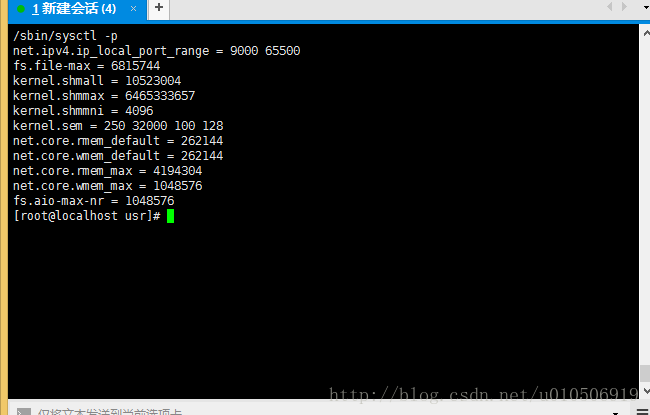
解析下各个参数的意义
net.ipv4.ip_local_port_range :可使用的IPv4端口范围
fs.file-max :该参数表示文件句柄的最大数量。文件句柄设置表示在linux系统中可以打开的文件数量。
kernel.shmall :该参数表示系统一次可以使用的共享内存总量(以页为单位)
kernel.shmmax :该参数定义了共享内存段的最大尺寸(以字节为单位)
kernel.shmmni :这个内核参数用于设置系统范围内共享内存段的最大数量
kernel.sem : 该参数表示设置的信号量。
net.core.rmem_default:默认的TCP数据接收窗口大小(字节)。
net.core.wmem_default:默认的TCP数据发送窗口大小(字节)。
net.core.rmem_max:最大的TCP数据接收窗口(字节)。
net.core.wmem_max:最大的TCP数据发送窗口(字节)。
fs.aio-max-nr :同时可以拥有的的异步IO请求数目。
请安装实际使用配置,我的配置仅供参考。
设置oracle用户限制
vi /etc/security/limits.conf #在末尾添加以下代码
oracle soft nproc 2047
oracle hard nproc 16384
oracle soft nofile 1024
oracle hard nofile 65536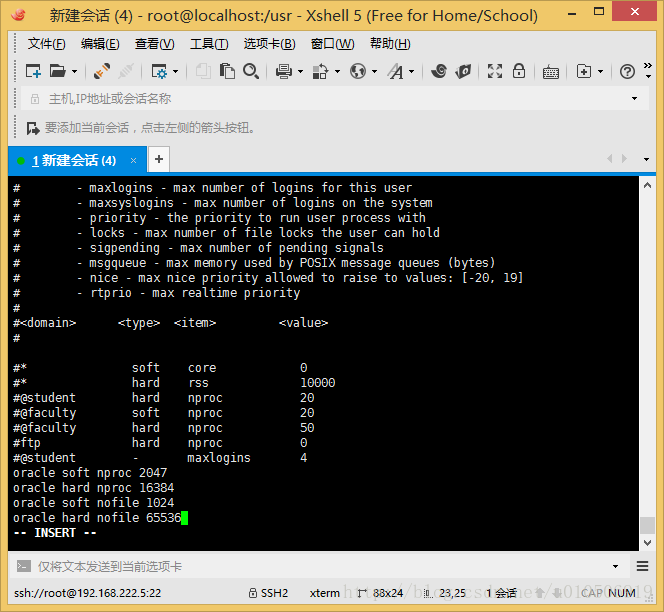
输入:wq保存文件
安装桌面环境GNOME
在某种场合之下,我们使用的Linux还是要选择安装桌面环境的,所以在这里介绍一下如何给没有安装桌面环境的系统安装桌面环境。
以Centos 6.5 为例演示一下如何安装桌面环境。
一、首先查看系统的运行级别以及是否安装了桌面环境
1、使用命令 runlevel 查看当前系统运行级别 ,如图所示
2、使用命令 yum grouplist | more 查看是否安装了桌面环境的组件,如图所示
二、再次从上面分析的结果看到,当前运行级别是3,而且也没有安装桌面环境的软件。
然后我们使用命令查看一下桌面有哪些桌面环境的软件,然后装显示出来的软件组件就可以了。例如:
[root@localhost ~]#
[root@localhost ~]# yum grouplist | more 查看系统已装组件和未装组件
Loaded plugins: fastestmirror
Setting up Group Process
Loading mirror speeds from cached hostfile
* base: mirrors.usc.edu
* extras:centos.mirror.ndchost.com
* updates: mirror-centos.hostingswift.com
Installed Groups:
E-mail server
Security Tools
Storage Availability Tools
iSCSI Storage Client
Available Groups:
Additional Development
Backup Client Backup Server
Base CIFS file server
Client management tools
Compatibility libraries
Console internet tools
Debugging Tools
Desktop
Desktop Debugging and Performance Tools
Desktop Platform
Desktop Platform Development
Development tools
Dial-up Networking Support
Directory Client
Directory Server
Eclipse
Emacs
FCoE Storage Client
FTP server
Fonts
General Purpose Desktop
Graphical Administration Tools
Graphics Creation Tools
Hardware monitoring utilities
High Availability
High Availability Management
Identity Management Server
Infiniband Support
Input Methods
Internet Applications
Internet Browser
Java Platform
KDE Desktop
Large Systems Performance
Legacy UNIX compatibility
Legacy X Window System compatibility
Load Balancer
Mainframe Access
Messaging Client Support
MySQL Database client
MySQL Database server
NFS file server
Network Infrastructure Server
Network Storage Server
Network file system client
Networking Tools
Office Suite and Productivity
PHP Support
Performance Tools
Perl Support PostgreSQL
Database client
PostgreSQL Database server
Print Server
Printing client
Remote Desktop Clients
Resilient Storage
Ruby Support
SNMP Support
Scientific support
Server Platform
Server Platform Development
Smart card support
System Management
System administration tools
TeX support Technical Writing
TurboGears application framework
Virtualization
Virtualization Client
Virtualization Platform
Virtualization Tools
Web Server
Web Servlet Engine
Web-Based Enterprise Management
X Window System
Available Language Groups:
Catalan Support [ca]
Chhattisgarhi Support [hne]
Chichewa Support [ny]
Chinese Support [zh]
Coptic Support [cop]
Croatian Support [hr]
Czech Support [cs]
Danish Support [da]
Dutch Support [nl]
English (UK) Support [en_GB]
Esperanto Support [eo]
Telugu Support [te]
Tetum Support [tet]
Zulu Support [zu]
Done
===========================================
从上面的软件组信息,挑选与桌面环境有关的软件组,然后安装即可,我下面选择的软件组与输入法还有字体等桌面环境需要用到的供大家参考一下。
安装桌面组件
yum groupinstall -y "Desktop" "Desktop Platform" "Desktop Platform Development" "Fonts" "General Purpose Desktop" "Graphical Administration Tools" "Graphics Creation Tools" "Input Methods" "X Window System" "Chinese Support [zh]" "Internet Browser"
后面的是安装软件过程,需要等等一阵时间。
三、安装好了桌面环境的软件,然后再修改一下系统的启动级别 为 5
编辑/etc/inittab文件,修改启级别为5,如下图,然后重新启动就可以进入桌面环境了。因为我这是远程环境的,只是运用了命令行,可以使用VNC进行桌面环境的远程。
编辑/etc/inittab文件, 将id:3:initdefault修改为 id:5:initdefault将桌面环境设置为开机启动
安装vnc server(centos安装了桌面就不需要安装)
安装VNC服务
yum install pixman pixman-devel libXfont -y
yum install tigervnc tigervnc-server -y
配置VNC vi /etc/sysconfig/vncservers 找到VNCSERVERS和VNCSERVERARGS[2],将注释打开并修改代码:
VNCSERVERS="2:root"
VNCSERVERARGS[2]="-geometry 800x600 -depth 32"
防火墙: vi /etc/sysconfig/iptables 增加如下:
-A INPUT -m state --state NEW -m tcp -p tcp --dport 5900:5903 -j ACCEPT
vncserver启动vncserver并为vncserver设置密码
重新启动vncserver服务:
vncserver -kill :2
vncserver :2
使用VNC windows客户端
如下:
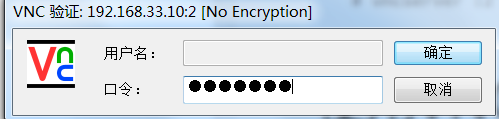
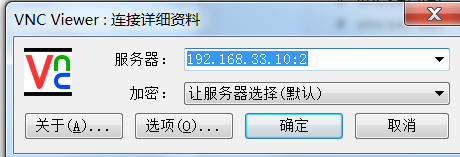
成功连接后界面:
启动oracle安装程序
在vncview 中打开终端命令行程序
cd /usr/database --进入oracle安装目录文件
su oracle --切换到oracle用户
export LANG=en-us --乱码
./runInstaller --启动安装程序如果出这样错:
或者:vnc 远程登录root
执行
export DISPLAY=:2(在我这是database目录下执行: 2是因为配置文件里是2我猜的)如图:
xhost +
看到图片中的提示代表没问题了
稍等一会,即可看到如图的oracle安装界面
如果oracle启动乱码,请在./runInstaller执行之前执行export LANG=en-us
选择安装的数据库类型,这里选择服务器版
选择安装平台,这里没有使用集群,选第一个
选择典型安装
输入管理员密码
使用rpm -q命令 检查一下这些包的32位版本是否成功安装,点击Ignore All点击Next继续安装
随后就进入漫长的安装阶段。
安装最后一步,要求以root用户执行两个脚本
su root
cd /home/oracle/app/oraInventory
./orainstRoot.sh
cd /home/oracle/app/oracle/product/11.2.0/dbhome_1
./root.sh
至此,oracle安装结束。
七、配置oracle 环境变量
vi /etc/profile- 1
在文件末尾复制下面的一段话:
export ORACLE_HOME=/home/oracle/app/oracle/product/11.2.0/dbhome_1
export ORACLE_SID=orcl
export PATH=$ORACLE_HOME/bin:$PATH
保存以后使用. /etc/profile使配置生效,一切以你设置的为准
八、启动oracle
su oracle
sqlplus /nolog
SQL> connect /as sysdba
SQL> startup如果报这个错:
跑到提示的目录下把.ora名字改对
p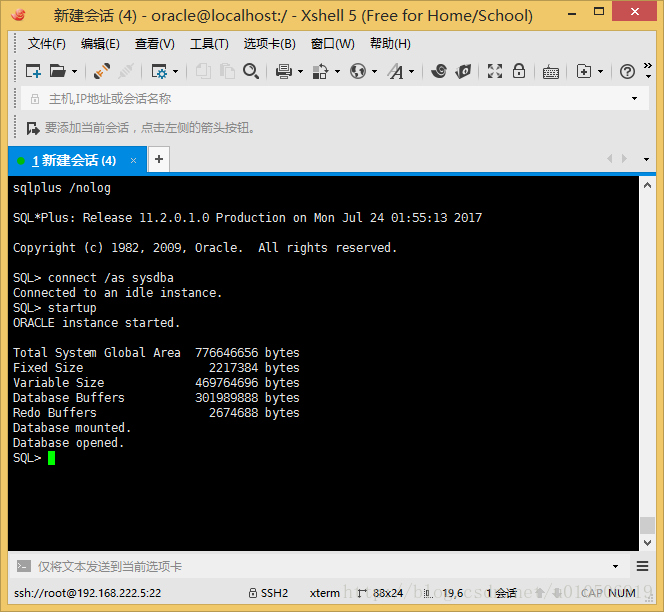
看到如图所示的界面说明数据库启动成功。
下面使用sys登录oracle数据库
执行一条sql 
没有问题,说明oracle本地连接oracle成功。
启动监听
lsnrctl start- 1
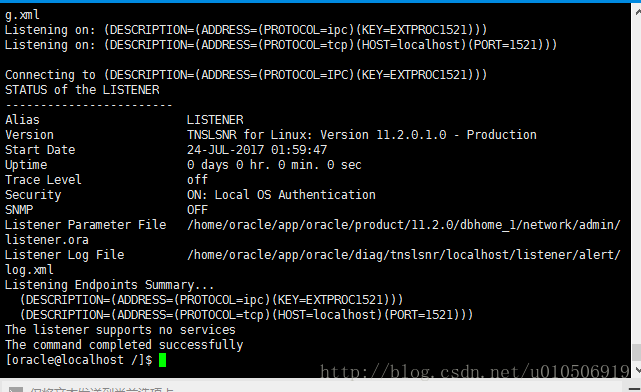
看到如图所示的界面说明成功启动监听。
/sbin/iptables -I INPUT -p tcp --dport 1521 -j ACCEPT --开启防火墙oracle默认端口1521
/etc/init.d/iptables save --保存防火墙配置
service iptables restart --重启防火墙
打开pl/sql 输入sys 的用户名与密码 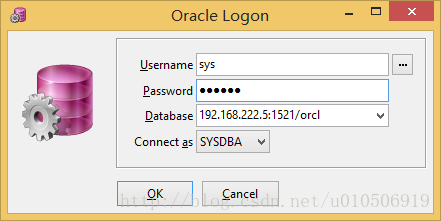
如果没有问题,即可进入pl/sql主界面。
安装遇到问题及解决方法
1、oracle 安装文件检查发现swap 空间不足,这个问题在服务器提供商,如阿里云,腾讯云的主机上出现的比较多。
dd if=/dev/zero of=/var/swap bs=4096 count=1000000
mkswap /var/swap
swapon /var/swap
echo “LABEL=SWAP-sda /var/swap swap swap defaults 0 0” >> /etc/fstabbs的设置的值一般为内存的1.5倍
2、启动监听时报oracle:12546错误
切换到root 用户 执行chown -R oracle:sql /var/tmp/.oracle








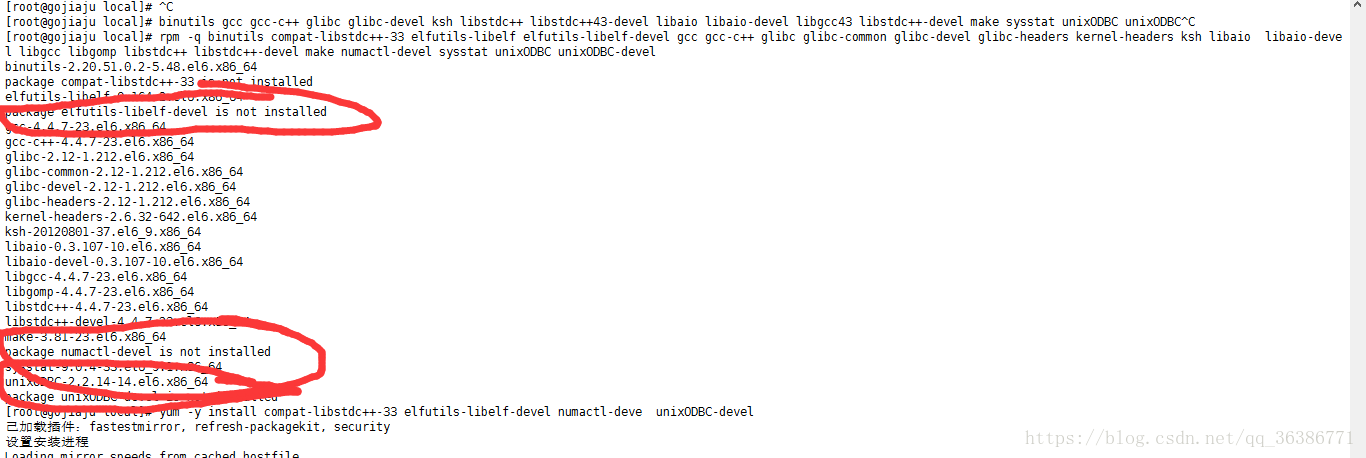
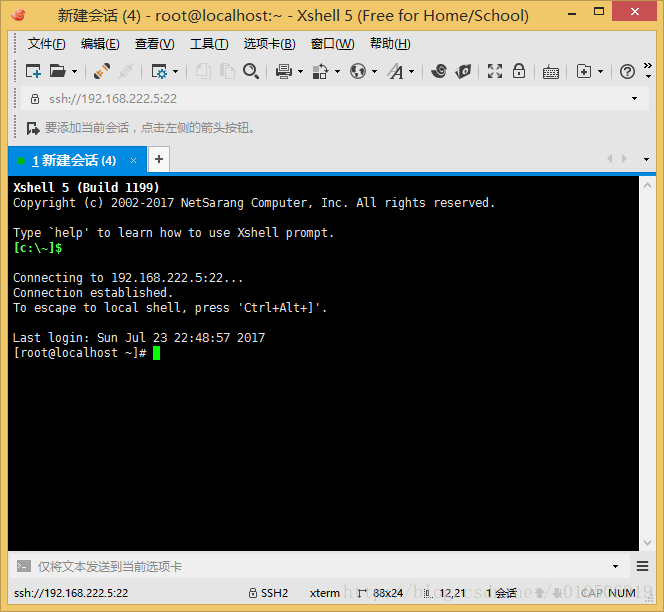
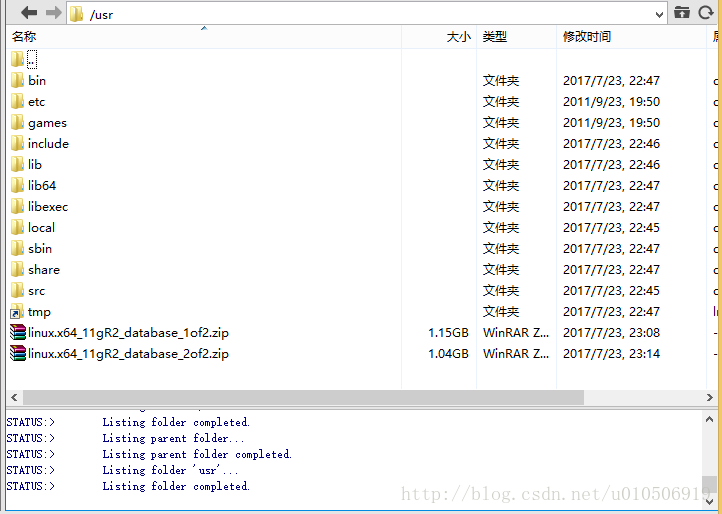
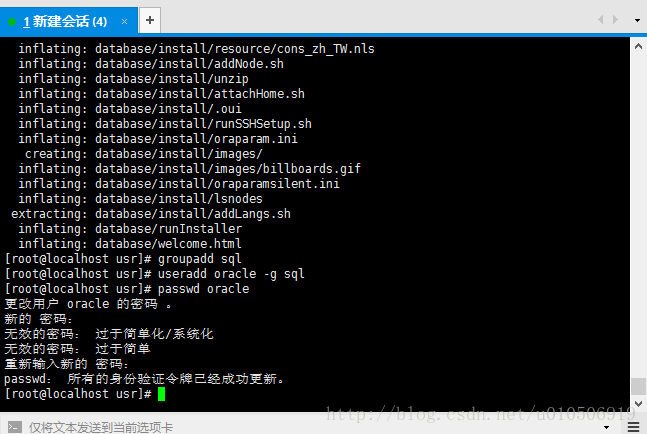
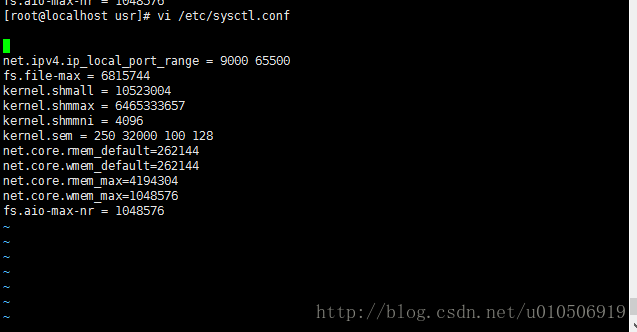






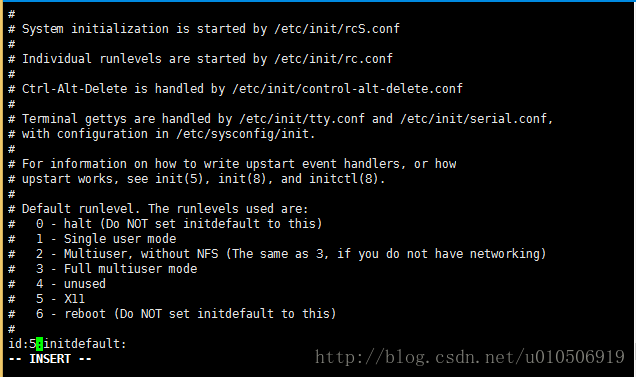
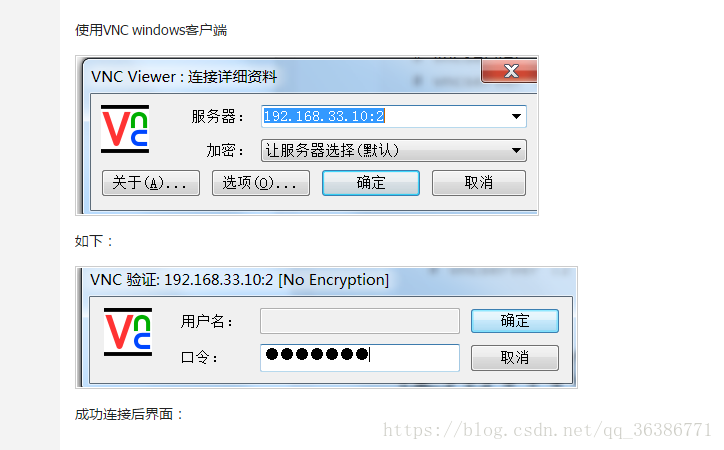
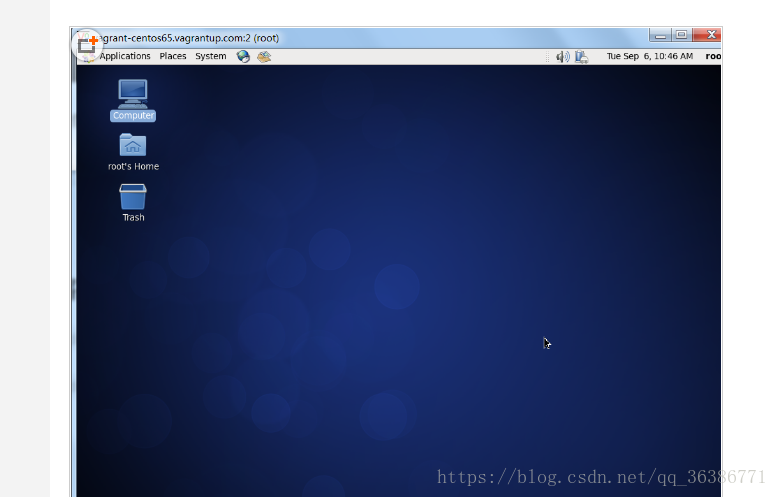
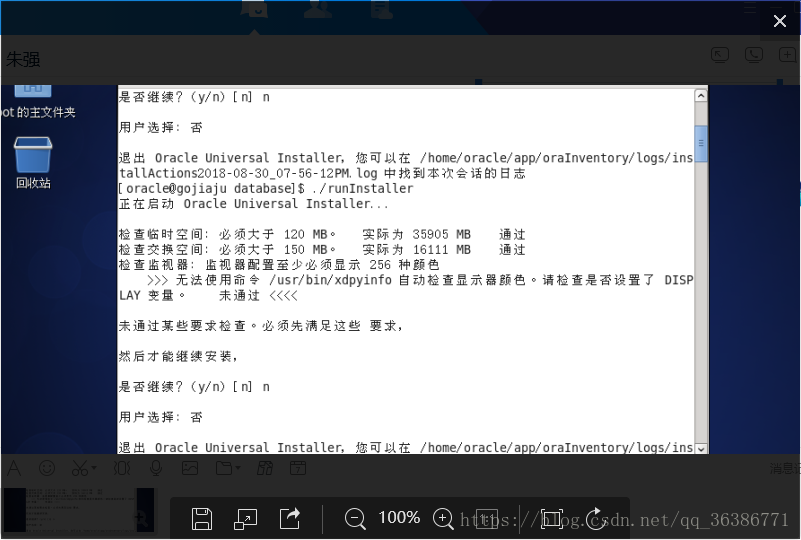
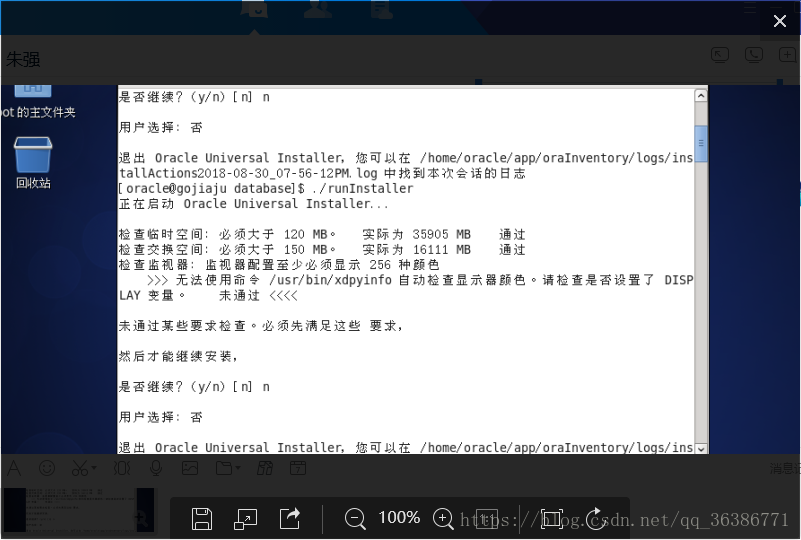
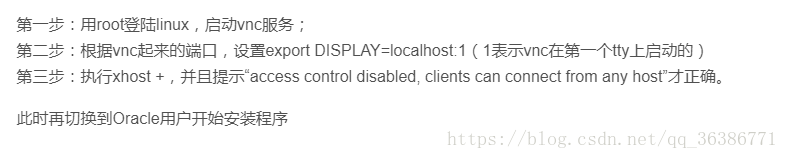
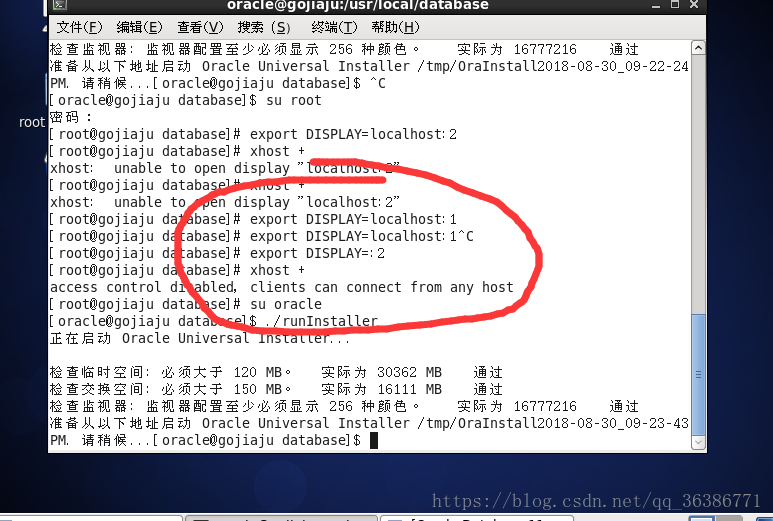
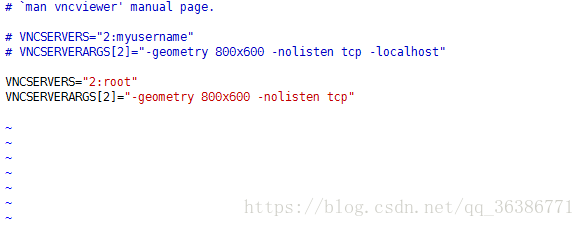
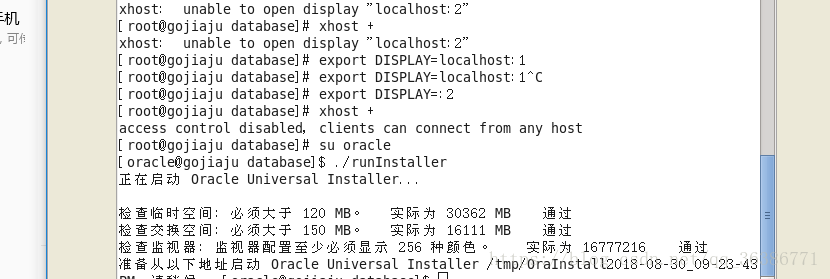
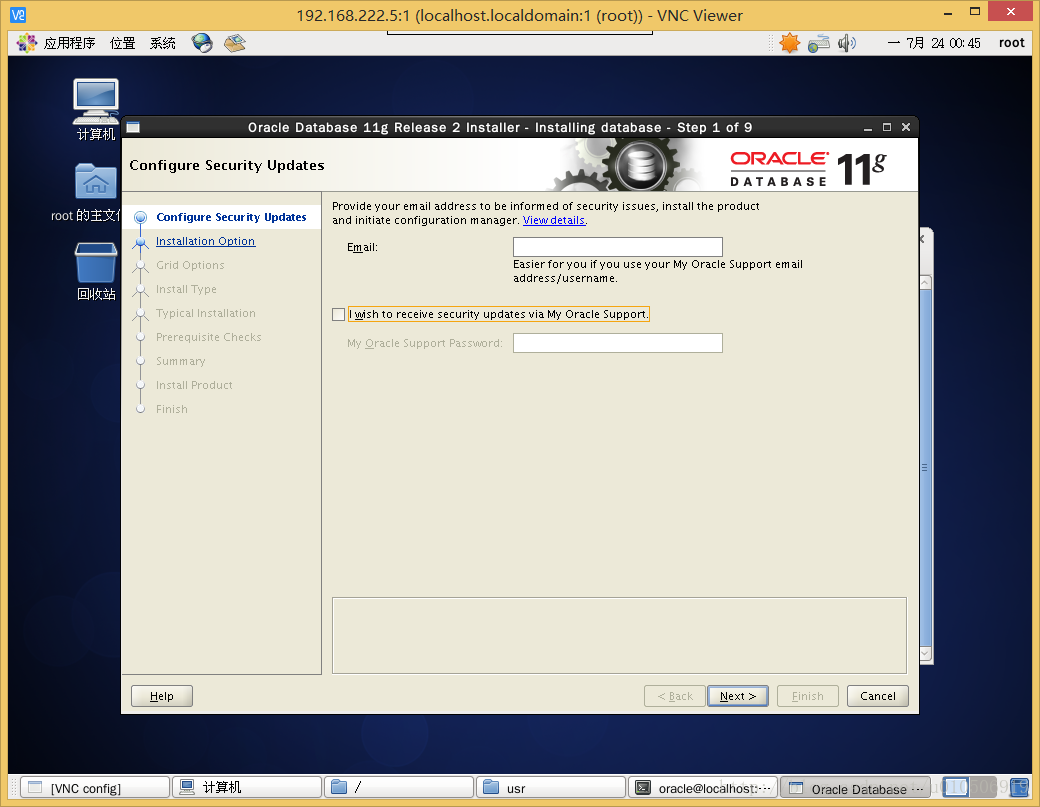
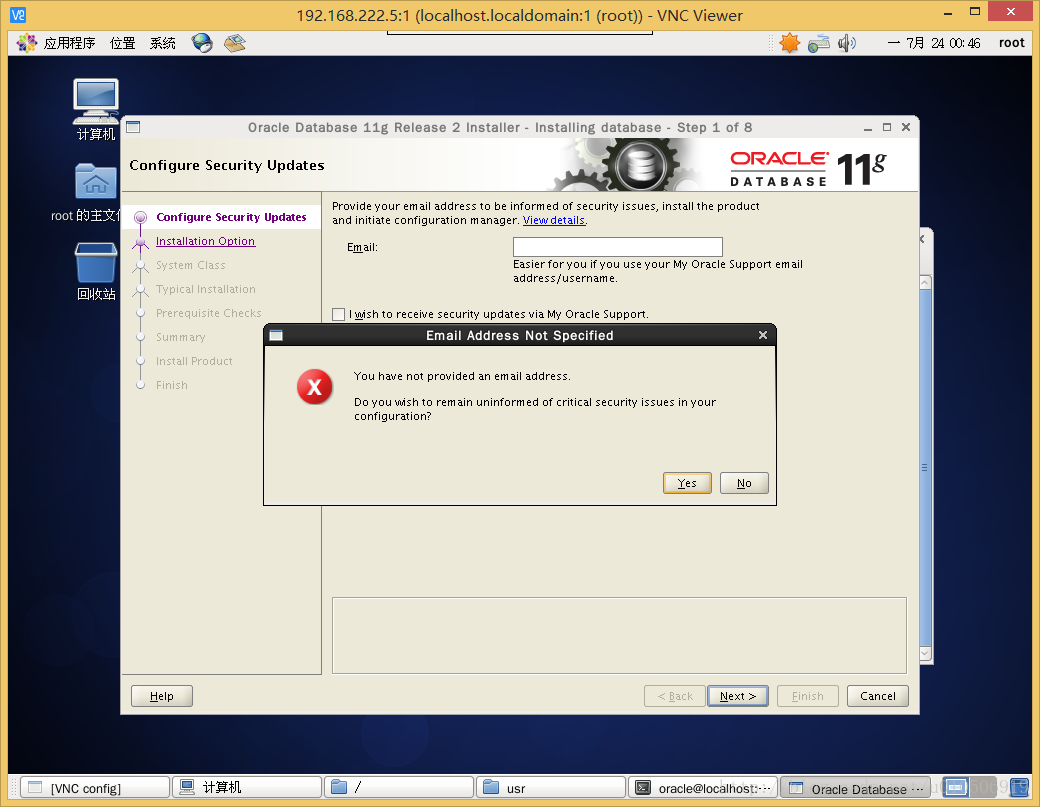
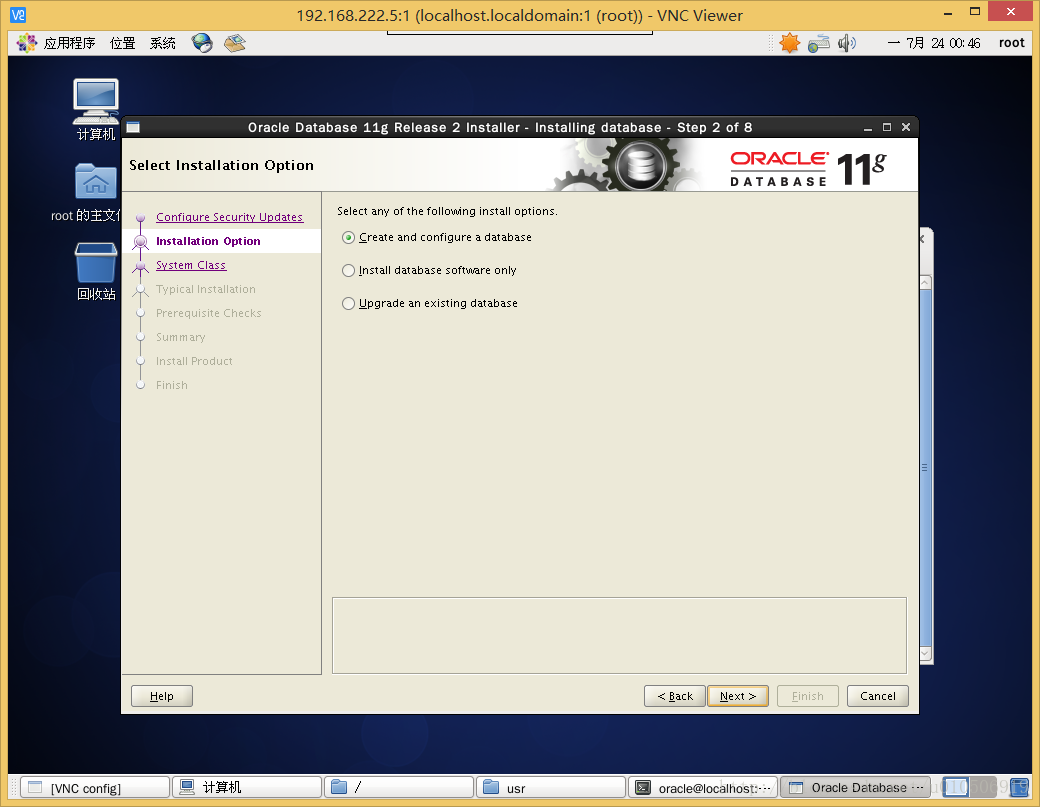
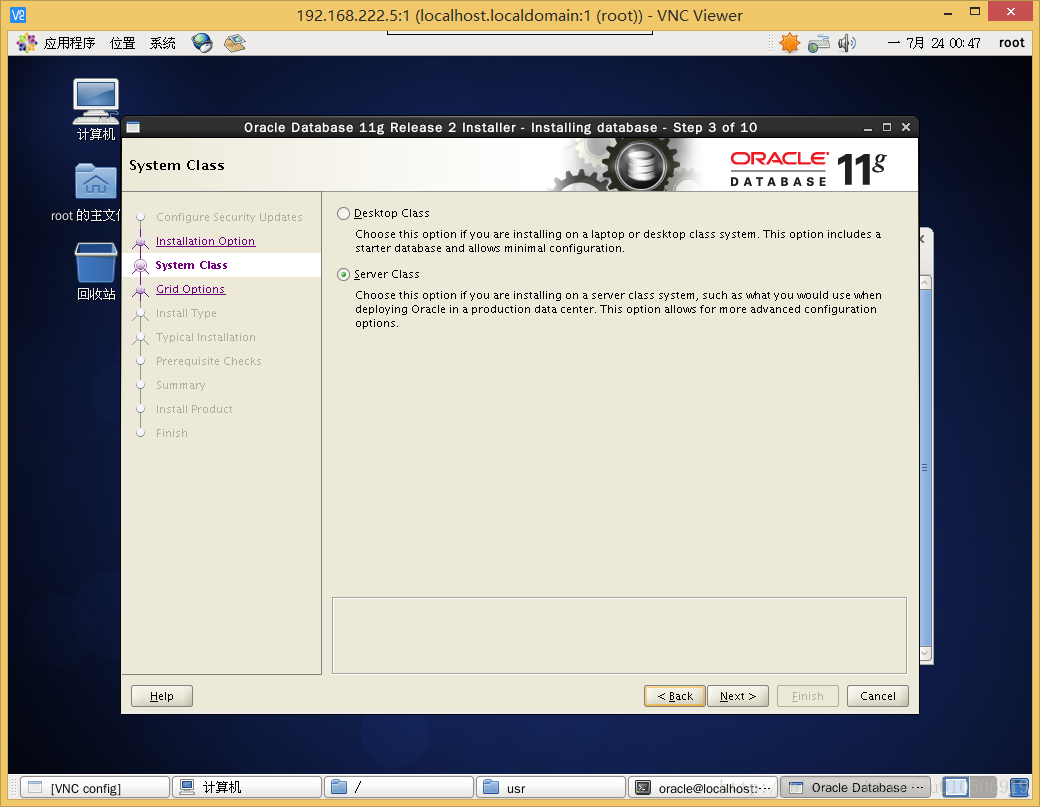
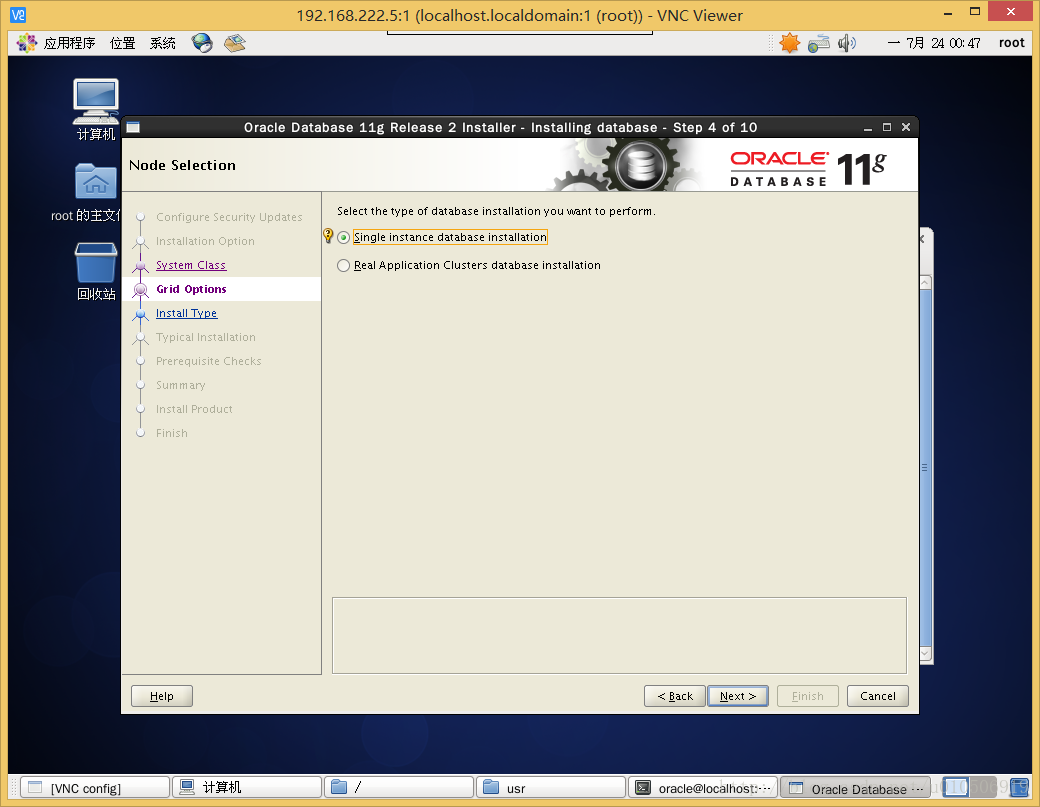
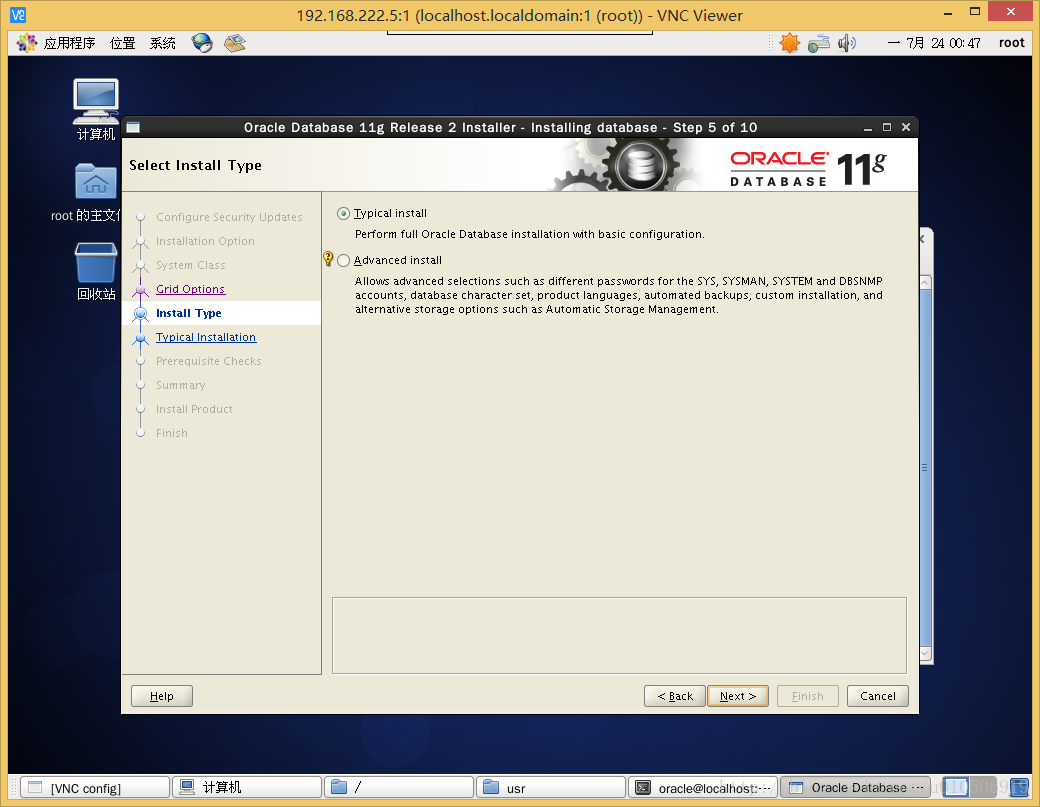
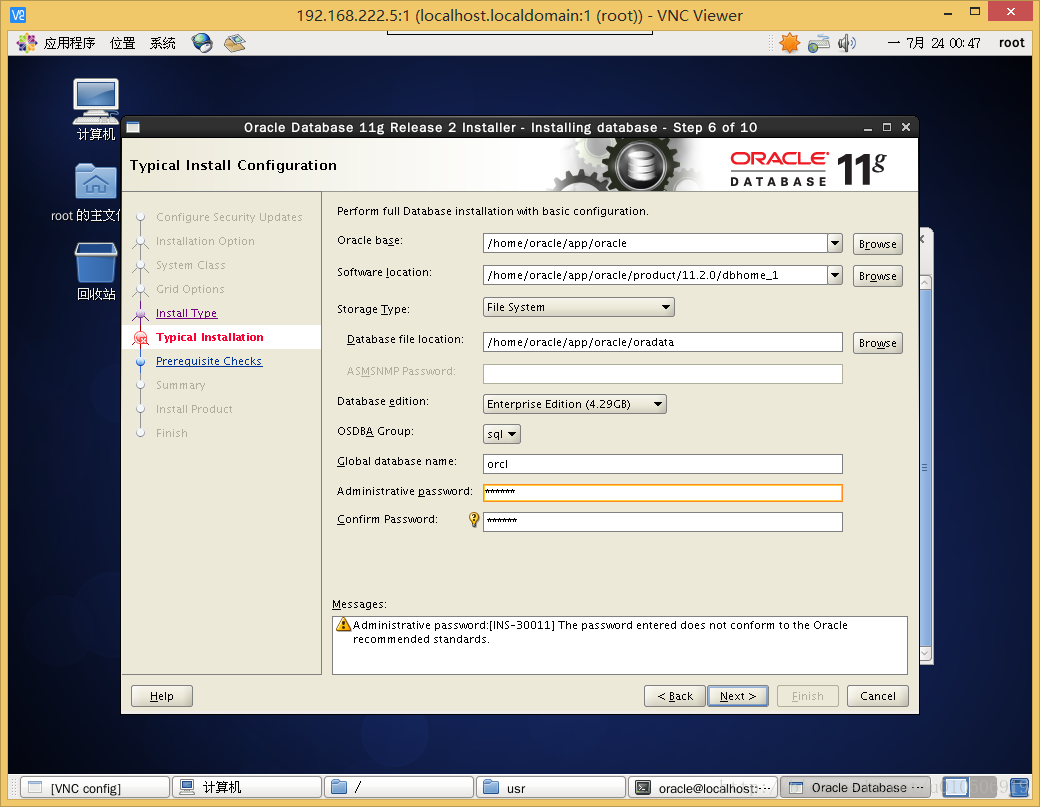
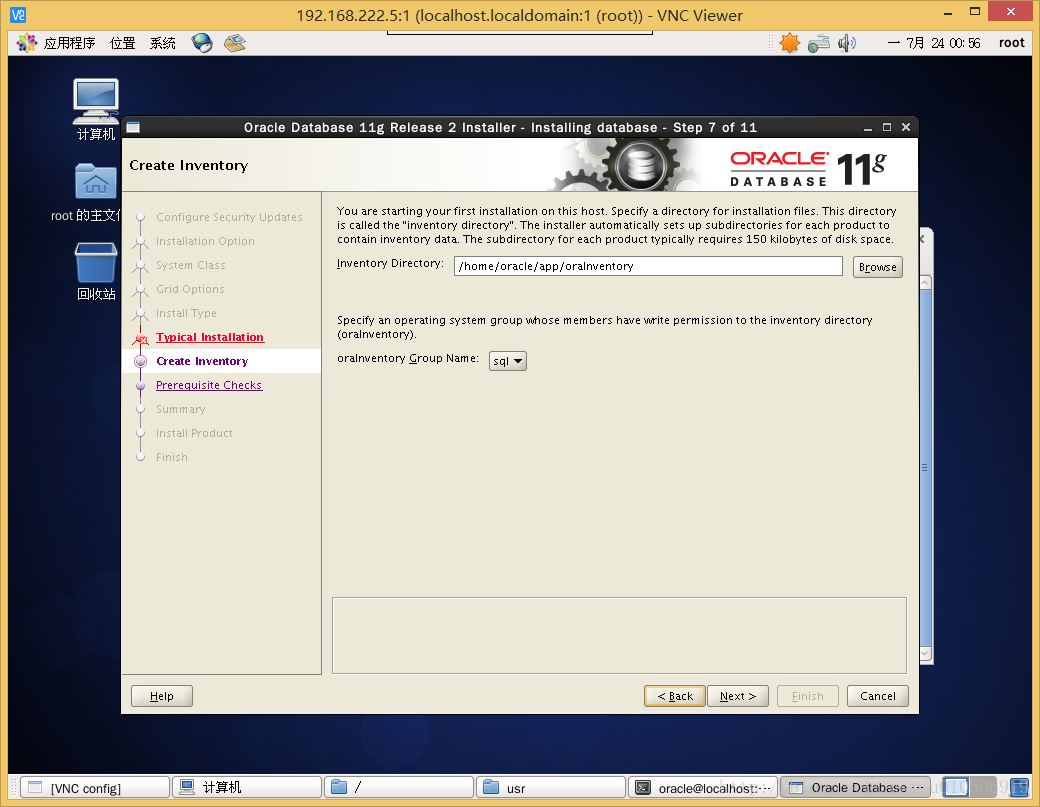
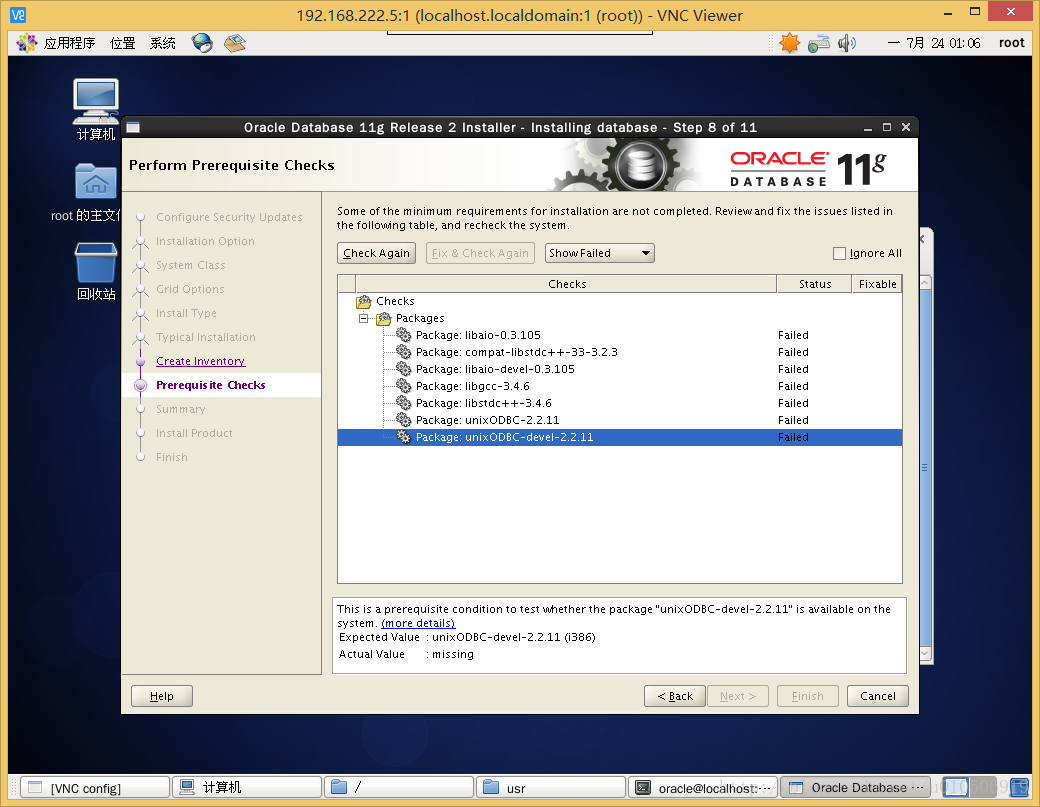
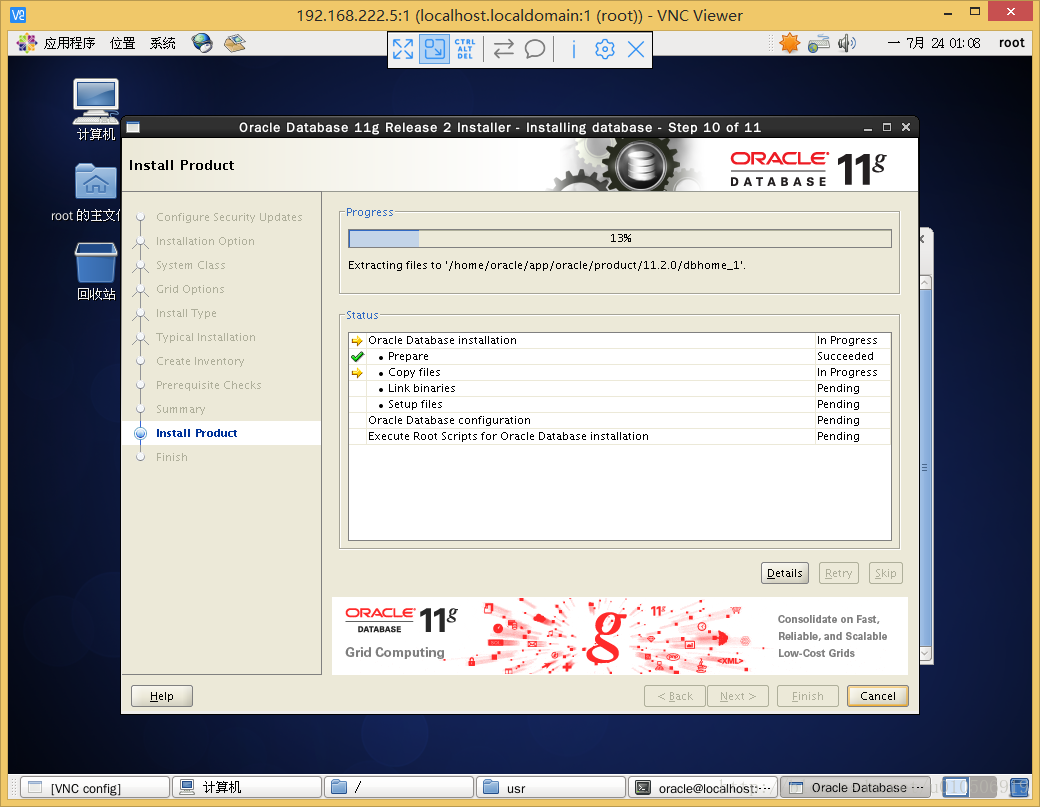
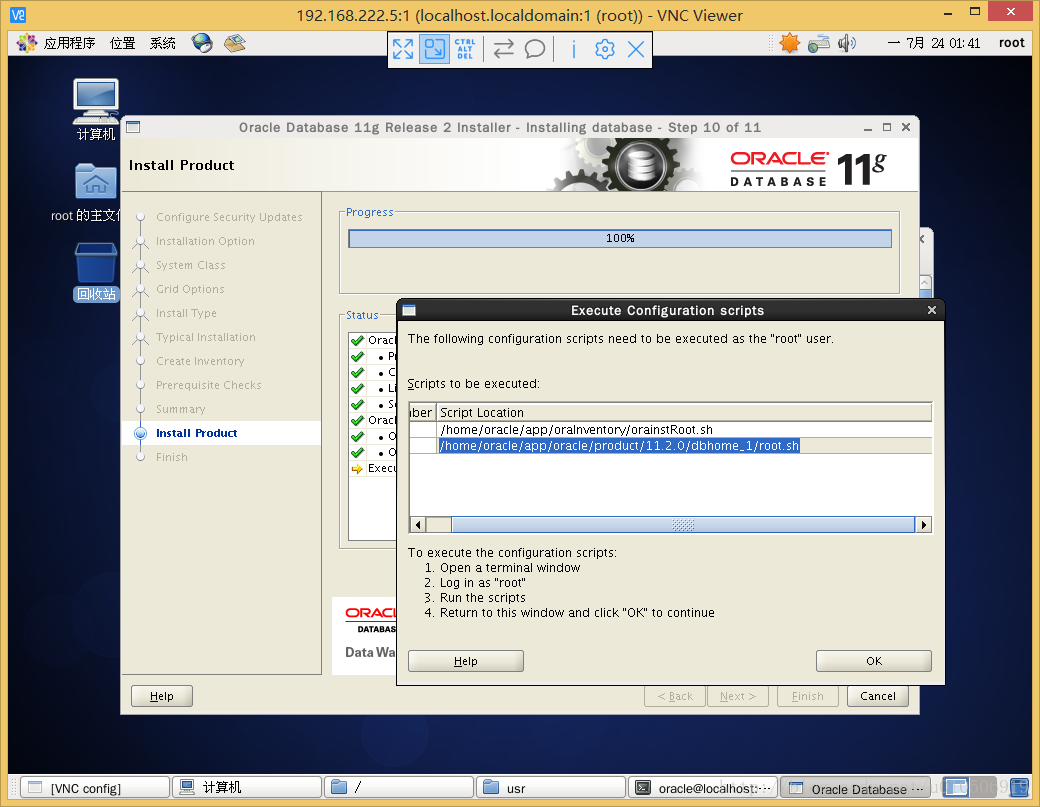


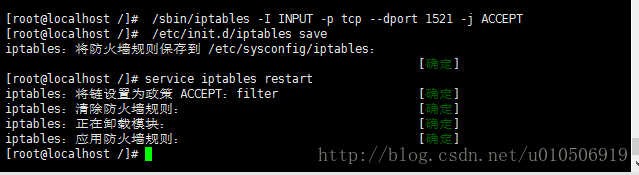













 215
215











 被折叠的 条评论
为什么被折叠?
被折叠的 条评论
为什么被折叠?








